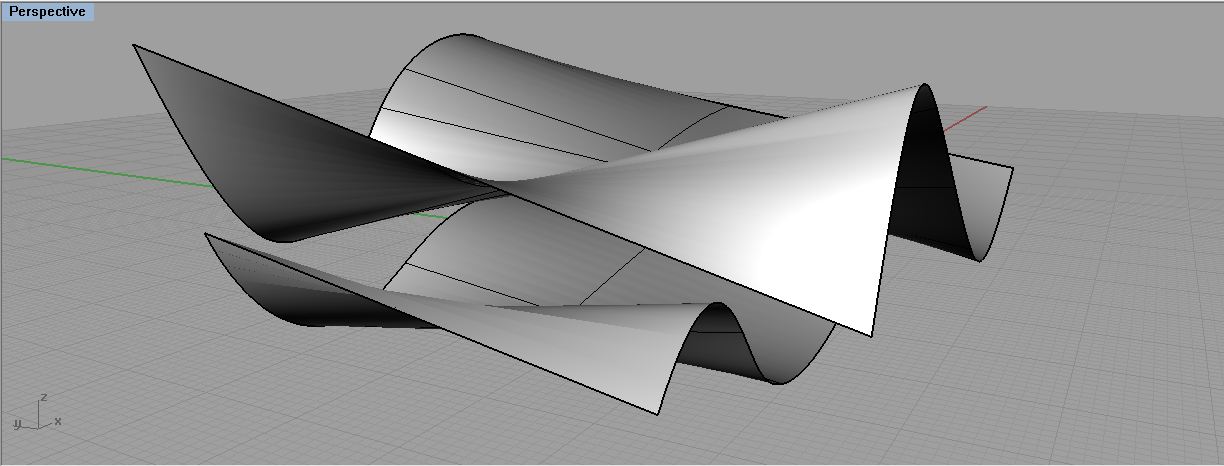
______________________________________________________________________________Link_al_PDF_qui: >>>
Esaminiamo velocemente il caso della pannellizzazione che questa volta ha come vincolo due superfici. Tali superfici potete immaginarle sia disposte orizzontalmente che verticalmente. Siamo in un caso astratto siete voi che dovete far precipitare il discorso nella realtà.
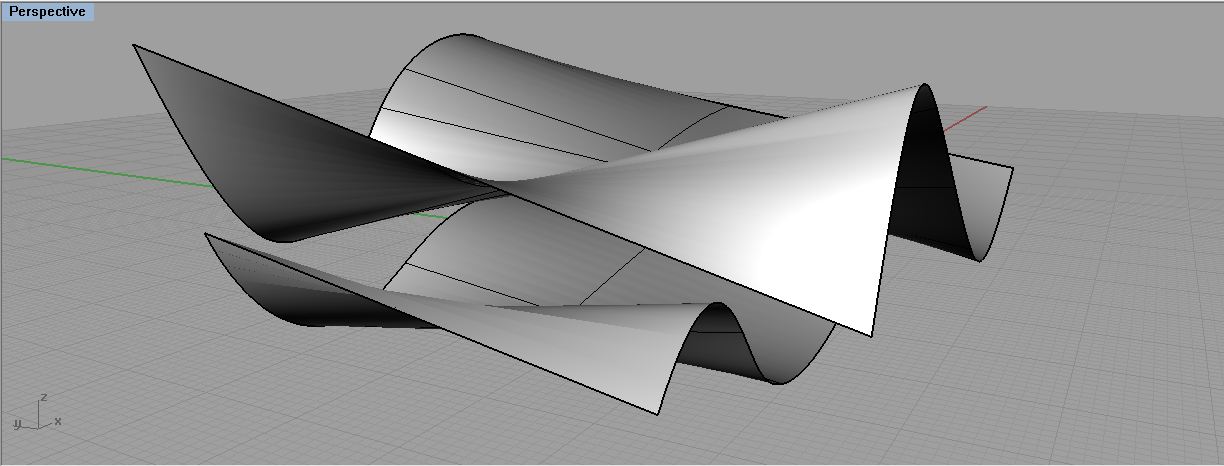
Ora, com'è ovvio immaginare, la prima cosa che faremo è importarle in Grasshopper attraverso 2 component Surface, che prendo dal tab Params. Ricordiamoci però anche di ri-parametrizzarle, (quando fate questo il component vi mostra una piccola icona a forma di curva; click destro e click sulla voce contestuale reparameterize). Io le ho chiamate Srf1, e Srf2, per comodità. Ma potete chiamarle come volete.
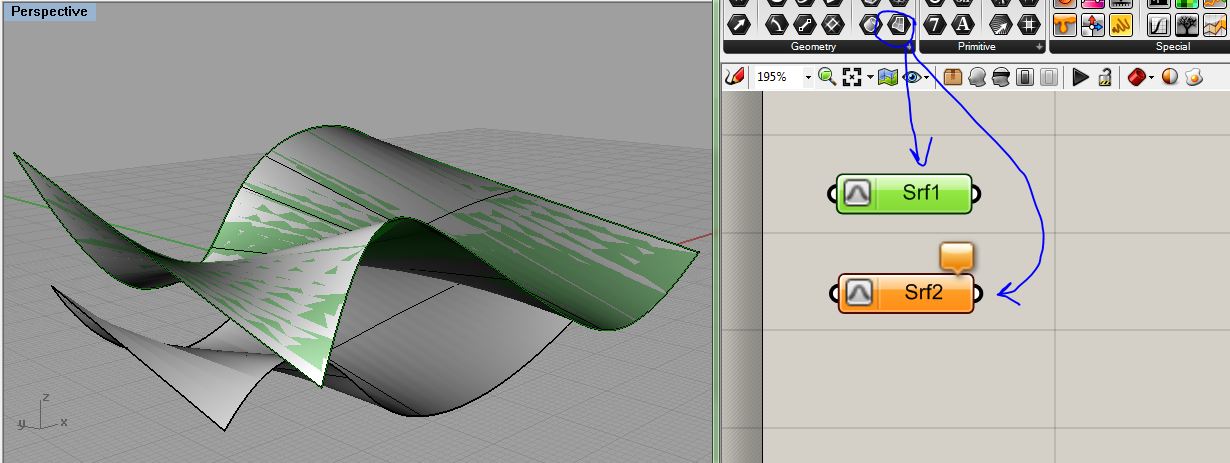
Ora, dal tab Math/Domain, prendiamoci i 'soliti' component DivideDomain2. Ce ne serve uno per ogni superficie. E per comodità li chiamo DivideSrf1, e DivideSrf2.
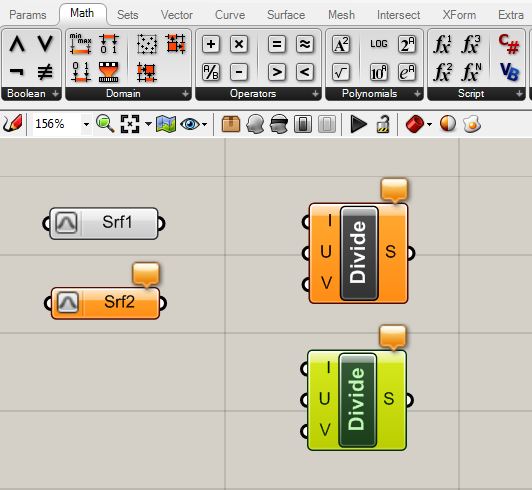
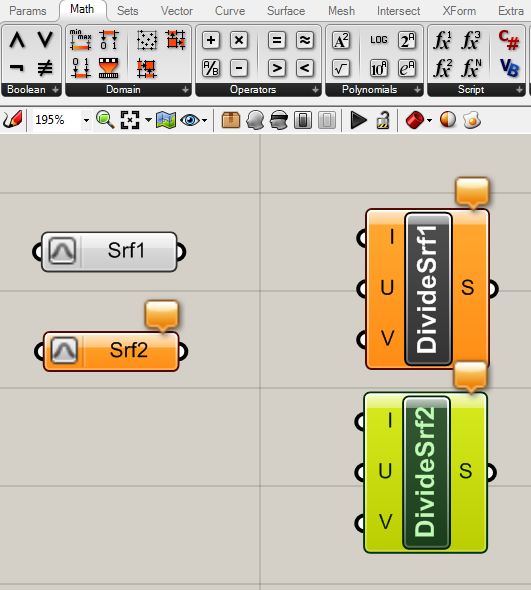
Come dovreste ormai essere in grado di capire autonomamente, quello che faccio è:
connettere gli output Di Srf1 e Srf2 alle I dei 2 component rispettivi. Poi prendo un unico slider, che connesso ai parametri i e v, dei 2 component, mi fornisce per le 2 superfici un'eguale suddivisione nelle 2 direzioni e fra le stesse superfici:
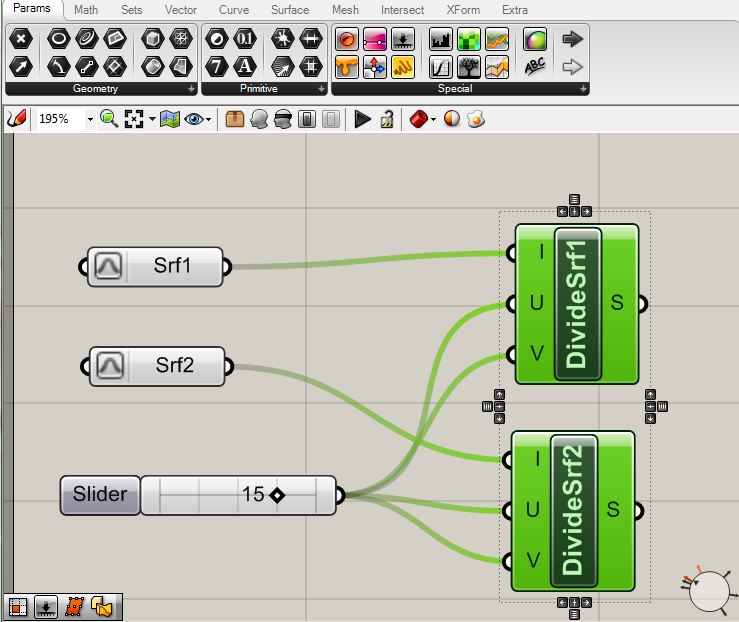
Dividete lo slider (che è del tipo integers) secondo un intervalloo opportuno, e eseguite le associazioni.
Ora, io voglio che accada che fra le 2 superfici queste divisioni producano una griglia (quindi essenzialmente delle box) in grado di assecondare la divisione seguendo in alto e in basso la morfologia delle superfici stesse.
Il component in grado di fare questo lavoro è BlendBox, che trovo nel tab Xform/Morph, del quale abbiamo parlato relativamente al caso di una superficie. Il discorso è del tutto analogo qui, solo sto ragionando su 2 superfici.
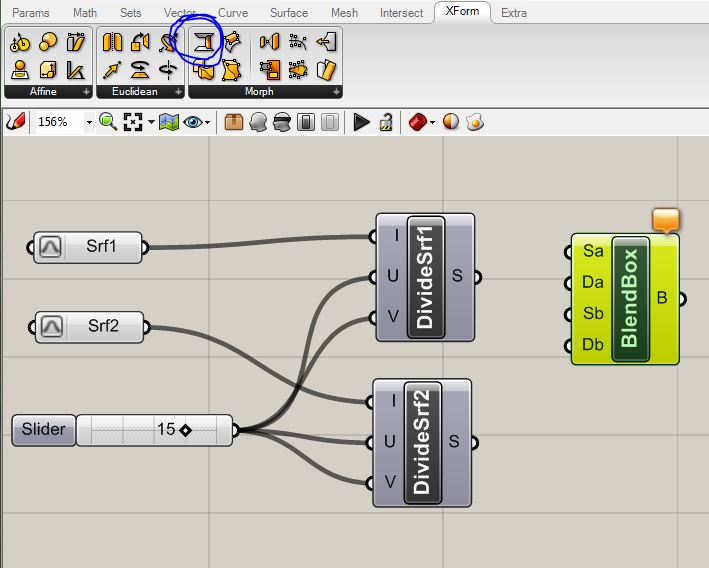
Diamo uno sguardo per il momento agli input che abbiamo nel component: Sa, Da, Sb, Db. Com'è intuitivo le S rappresentano le 2 superfici, e le D i corrispettivi domini.
Connetto quindi, le S con le due superfici ( i component che ho chiamato Srf1 e Srf2), e le D con gli output, dei component DivideSrf, che appunto sono i domini di suddivisione:
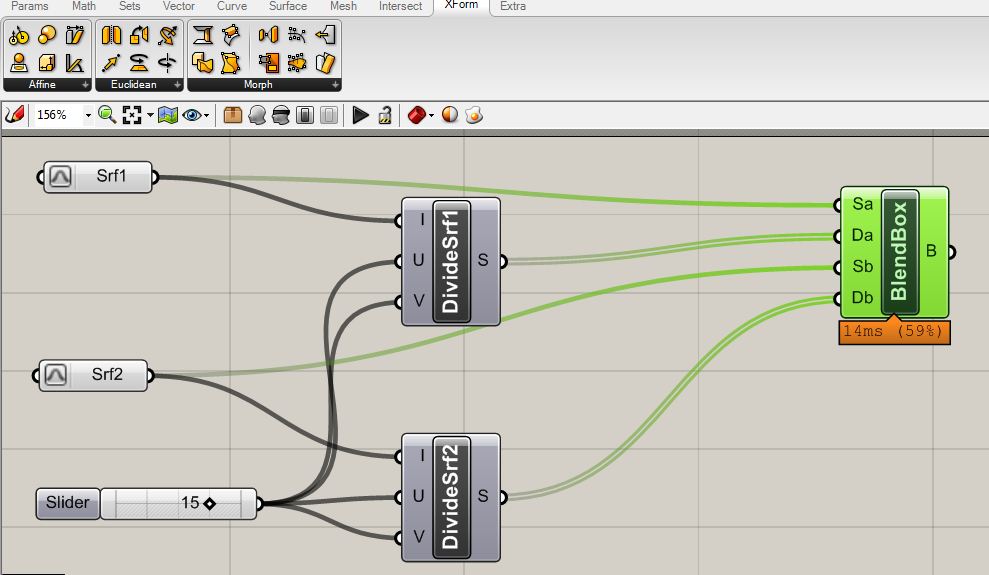
Non appena abbiamo associato in questo modo, sulla scena compare la nostra trama deformata: le box sono distribuite a formare una griglia che come volevamo, connette le due superfici assecondandone la morfologia.
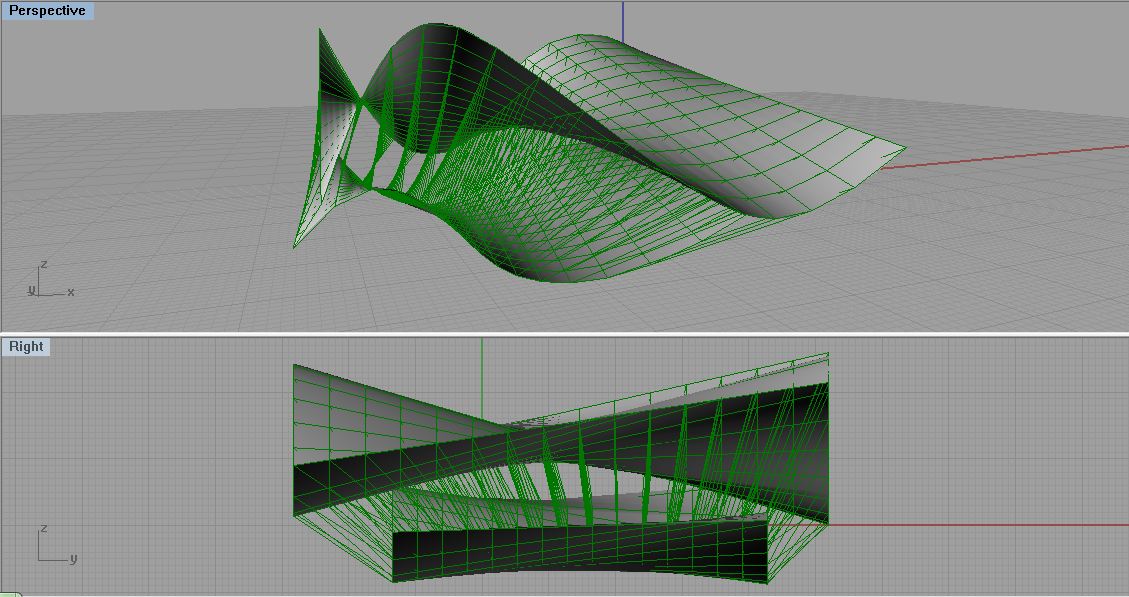
Ora, una cosa che potrei fare anche qui, è la stessa che abbiamo esaminato nel caso di una superficie. Quindi potremmo prendere un oggetto e deformarlo avendo come target proprio la nostra griglia. Come abbiamo osservato nel caso di una superficie, qui l'oggetto rivestirà almeno per i vostri progetti un ruolo cruciale. In questa sede però è da intendere solo come esempio.
Allora preparo un oggetto direttamente nella scena di Grasshopper. Poi prendo 2 component:
Il primo da Params, ed è il component Geometry (se non lo trovate tirate giù la linguetta per avere l'elenco completo). Il secondo invece lo prendiamo dal Tab Xform; si tratta del component Box Morph, che appunto esegue il morphing di un oggetto in una griglia opportunamente deformata.

Ora in Geo cliccando col tasto destro, definisco l'oggetto che ho disegnato nella scena; mentre connetto il suo output con G e R di Morph.
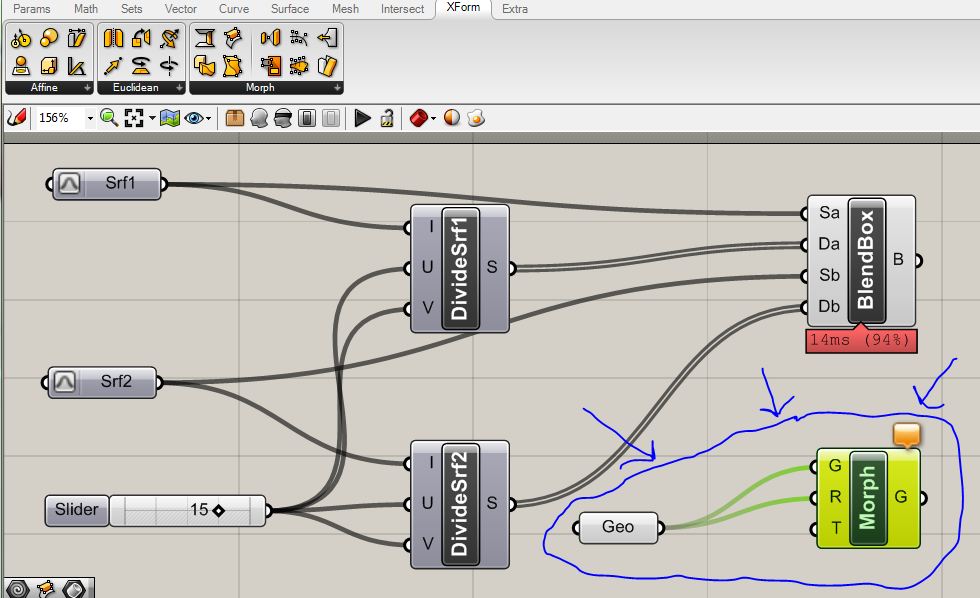
Naturalmente, ciò che ora devo fare è connettere la T di Morph, con l'output di BlendBox, in sostanza sto trasformando l'oggetto (nel caso una piccola piramide rovesciata), nella trama deformata:
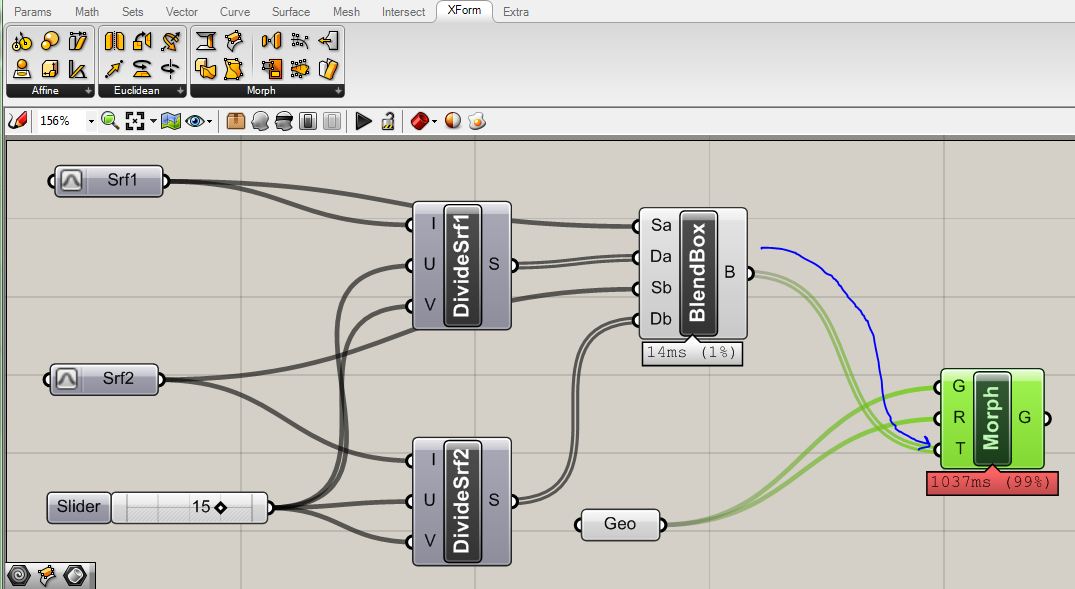
Il risultato è visibile nella finestra di Rhino. Vi ricordo ancora che se volete manipolare queste geometrie in Rhino stesso, dovete 'cuocerle', e cioè dare il comando Bake, che si trova nel menù contestuale che compare cliccando col tasto destro.
